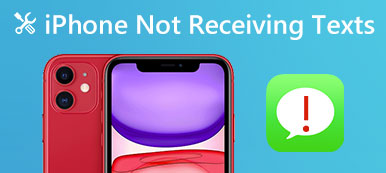如果您想在安全的地方保留一些對話,那麼您需要存檔Facebook消息。 這是組織和組織的好方法 保存Facebook消息 你以前發過的。 結果,所有這些存檔的Facebook消息都被收集到某個文件夾中。 但是,很多人不知道如何在Facebook Messenger上訪問存檔的郵件。 其他人不知道如何在Messenger應用程序上取消歸檔郵件。

因此,本文提供了逐步指導 如何歸檔和取消歸檔Facebook消息。 此外,您還可以了解如何在Messenger應用iPhone和Android上查看已存檔的消息。 對於想要從iPhone或Android恢復已刪除的Facebook消息的人,您可以在此處找到詳細步驟。 好吧,只需閱讀並獲取您需要的某些信息。
部分1:如何在Facebook上存檔郵件
在Facebook上存檔消息是保留重要消息以供進一步使用的好方法。 因此,下次錯誤地刪除某些郵件時,您可以依賴存檔的Facebook郵件。 以下是在Facebook上存檔消息時可以遵循的兩種常用方法。
您可以在瀏覽器上打開Facebook網頁,或運行Facebook Messenger應用程序來存檔Facebook上的消息。
步驟1。打開最近的轉換清單並選擇一項轉換。
步驟2。點選右上角的「操作」。
步驟3。然後從此下拉清單中選擇“存檔”。

稍後,您可以看到此轉換不再出現在收件箱中,因為它已經存檔。 對於想要在iPhone或Android手機上存檔Facebook消息的人,您可以嘗試以下方法。
步驟1。 轉到Facebook消息應用程序(Facebook沒有加載?)。
步驟2。點擊底部的「主頁」按鈕。
步驟3。選擇一種轉換並向左滑動以點擊“更多”。
步驟4。點選「存檔」將郵件移至「已存檔」資料夾。

接下來是一個新問題,如何在Facebook Messenger應用Android和iPhone設備上查看存檔消息?
部分2:如何訪問和閱讀Facebook上的存檔郵件
許多人抱怨他們不知道那些存檔的Facebook消息在哪裡。 實際上,您可以點擊幾個選項輕鬆訪問Facebook上的存檔消息。 如果您有相同的問題,那麼您可以在下面獲得如何在Facebook Messenger上訪問存檔郵件的答案。
步驟1。在瀏覽器上開啟 Facebook 網頁。
步驟2。轉到“訊息”。
步驟3。點選「在 Messenger 中查看全部」選項。
步驟4。點選左上角的「設定」。
步驟5。選擇「存檔線程」以在線存取 Facebook 上的存檔訊息。

如果您使用的是iPhone或Android智能手機,那麼就可以 搜索Facebook消息 直接存檔。
步驟1。執行 Facebook Messenger 應用程式。
步驟2。點擊藍色氣泡按鈕。
步驟3。在收件者中輸入已存檔轉換的名稱。
步驟4。選擇收件人姓名以查看已存檔的郵件。

如果有人後悔存檔Facebook消息怎麼辦? 要解決此問題,您可以閱讀以下有關如何在Messenger應用程序上取消歸檔郵件的部分。
部分3:如何在Facebook上取消歸檔存檔的消息
在Facebook在線頁面上取消歸檔已存檔的Facebook消息非常容易。 您可以在幾秒鐘內直接實現這一目標。 它不會導致數據丟失或其他相關問題。
步驟1。在 Facebook 頁面上登入您的 Facebook 帳號。
步驟2。選擇工具列上的「訊息」。
步驟3。點擊“更多”按鈕並選擇下面的“已存檔”。
步驟4。輸入存檔並選擇一項已存檔的轉換。
步驟5。按一下「動作」清單下的「取消存檔」。

你可以點擊小箭頭按鈕,也可以在Facebook上取消歸檔已歸檔的消息。 之後,您可以再次在收件箱中找到未歸檔的Facebook消息。 此外,此方法也可以作為如何在Facebook上訪問存檔消息的答案。
部分4:如何恢復已刪除的Facebook郵件
如果刪除了一些沒有備份的郵件,那麼你可以嘗試以下兩個Facebook郵件恢復軟件來 收到消息。 他們擅長恢復丟失或刪除的文件而不會丟失數據。
- 直接從iPhone,iPad和iPod恢復20文件類型的丟失數據。
- 提取和 從iTunes備份恢復iOS數據 沒有擦除。
- 從iCloud備份下載並恢復任何數據。
- 詳細掃描和預覽所有丟失的文件。
- 支援iOS 18和最新的iPhone 16。
步驟1。將 iPhone 連接到 iPhone 資料恢復。
免費下載Apeaksoft iPhone數據恢復 軟件。 啟動此程序,然後找到默認的“從iOS設備恢復”。 如果您以前使用iTunes或iCloud支持iPhone,則可以選擇其他兩種模式。 使用閃電USB電纜將iPhone插入Mac或PC。

步驟2。 掃描你的iPhone。
連接完iPhone後,在主界面中點擊“開始掃描”按鈕。 然後,此Facebook消息恢復軟件可以完全檢測您的iOS設備。

步驟3。從 iPhone 恢復已刪除的 Facebook 訊息。
預覽所有類別,包括“消息”以獲取詳細信息。 標記要恢復的項目。 最後,點擊“恢復”以輸出 恢復了Facebook消息 從iPhone到PC。

- 從Android手機,平板電腦和SD卡中恢復丟失或刪除的文件。
- 恢復Facebook消息由於 Messenger應用程序崩潰,刪除等
- 恢復因忘記密碼,系統崩潰,SD卡問題等各種情況而丟失的數據。
- 與超過5000 Android便攜式設備完全兼容,如三星,索尼,LG,HTC等。
步驟1。運行 Android 資料恢復。
啟動Apeaksoft Android數據恢復。 然後使用USB線將Android插入Windows或Mac計算機。

步驟2。開啟USB調試模式。
請按照屏幕上的說明在Android設備上啟用USB模式。 然後,點擊“確定”繼續。

步驟3。選擇要掃描的文件類型。
單擊“消息”和“消息附件”之前的複選框,以恢復已刪除的Facebook消息。 如果需要,標記其他文件類型,然後您可以按“下一步”繼續。

步驟4。從 Android 恢復已刪除的 Facebook 訊息。
選擇消息文件類型並打開“僅顯示已刪除的項目”選項。 選擇某些文件並點擊“恢復”以恢復已刪除的 Facebook 消息。
這就是如何訪問Facebook和其他相關解決方案上的存檔消息。 如果您對Facebook存檔的消息有任何困難或有新的想法,請在下面留下消息。